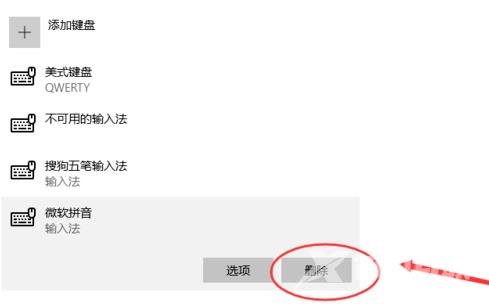win10无法删除微软输入法_win10删除微软输入法的方
最近很多更新了win10系统的小伙伴发现,无法删除微软的输入法,这个改怎么解决呢?因为我们都习惯于用喜欢的输入法,下载了第三方的输入法,就显得输入法的过多,今天小编带来了具体的删除方法,下面一起来看看吧。

1、左键单击左下角的开始菜单,点击设置。
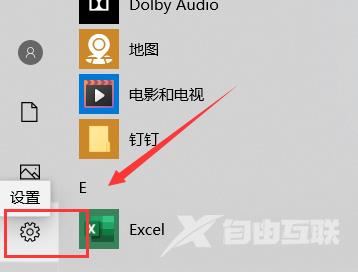
2、点击时间和语言。
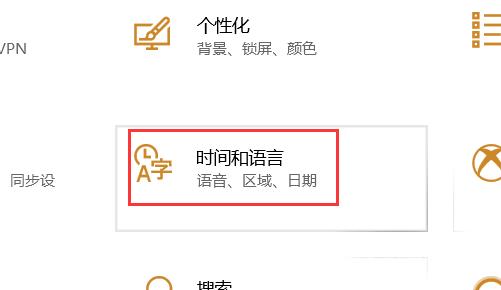
3、点击左侧区域和语言选项,点击中文,点击选项。
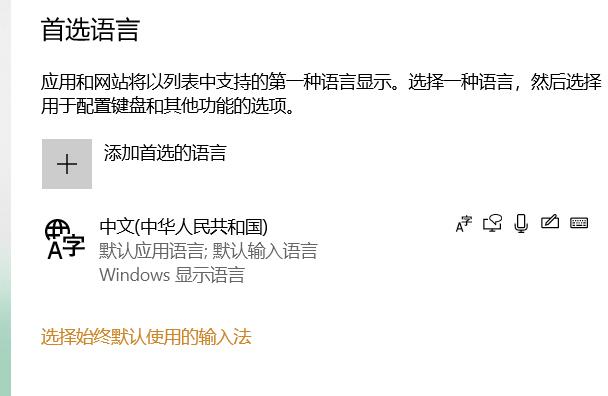
4、点击微软拼音,最后点击删除即可。
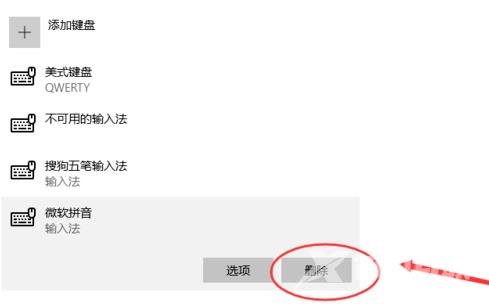
最近很多更新了win10系统的小伙伴发现,无法删除微软的输入法,这个改怎么解决呢?因为我们都习惯于用喜欢的输入法,下载了第三方的输入法,就显得输入法的过多,今天小编带来了具体的删除方法,下面一起来看看吧。

1、左键单击左下角的开始菜单,点击设置。
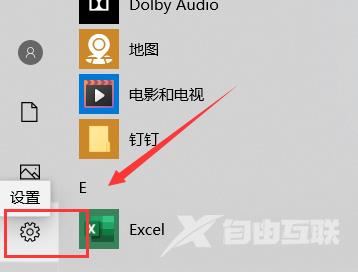
2、点击时间和语言。
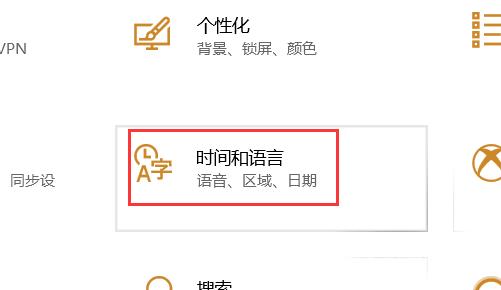
3、点击左侧区域和语言选项,点击中文,点击选项。
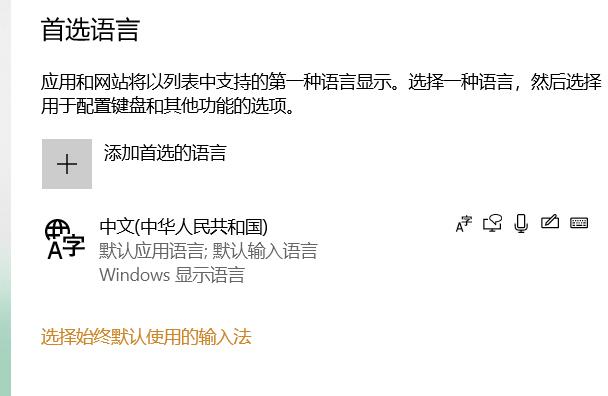
4、点击微软拼音,最后点击删除即可。